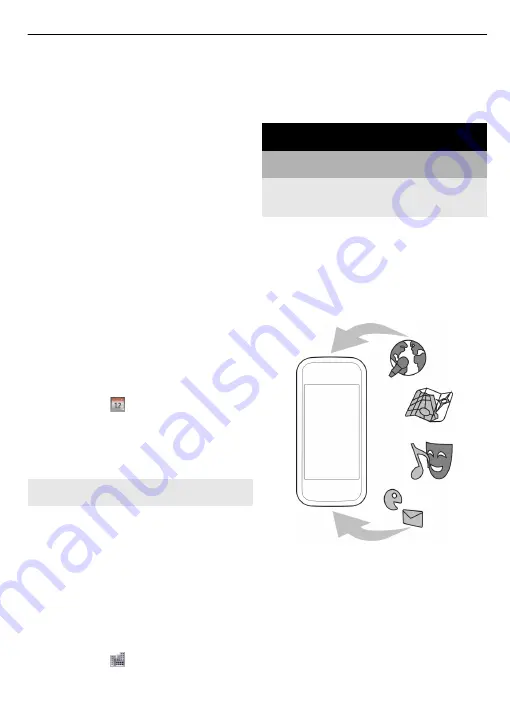
Crear una nueva agenda
1 Seleccione
Opciones
>
Administrar
agendas
.
2 Seleccione
Opciones
>
Crear nueva
agenda
.
3 Ingrese un nombre y defina un código
de color para la agenda.
4 Definir la visibilidad para la agenda.
Cuando una agenda esté oculta, las
entradas y los recordatorios de ésta
no aparecen en las vistas de la agenda
ni en la pantalla de inicio.
5 Seleccione
Listo
.
Modificar las configuraciones para una
agenda
1 En la vista Administrar agendas,
seleccione la agenda deseada.
2 Cambie el nombre, color y visibilidad.
3 Seleccione
Listo
.
Agregar una entrada a una agenda en
particular
1 Al agregar una entrada de agenda,
seleccione y la agenda.
2 Seleccione
Listo
.
Los códigos de colores indican a qué
agenda pertenece una entrada.
Agregar la ubicación a una entrada de
agenda
¿Tiene una cita en un lugar que no ha
visitado nunca? Puede agregar la
información de la ubicación a la entrada
de agenda.
En la pantalla de inicio, seleccione la fecha.
1 Seleccione
(Tocar para crear
entrada)
, o si hay entradas
existentes, toque el área que está
debajo de la entrada.
2 Seleccione
Agregar ubicación
y
seleccione la ubicación en la
aplicación Mapas. También puede
ingresar manualmente la ubicación
en el campo de texto.
3 Seleccione
Listo
.
Administración de dispositivo
Mantener actualizado el software y las
aplicaciones del dispositivo
Acerca de las actualizaciones de
software del dispositivo y de la
aplicación
Con las actualizaciones de software del
dispositivo y de la aplicación, puede
obtener nuevas características y
funciones mejoradas para su dispositivo.
La actualización de software también
puede mejorar el rendimiento del
dispositivo.
Se recomienda que realice una copia de
seguridad de los datos personales antes
de actualizar el software del dispositivo.
Administración de dispositivo 69
















































